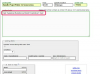ディスプレイの設定
新しいオペレーティングシステムをインストールするとき、またはシステムアップデートをインストールした後、ディスプレイが画面に対して大きすぎるように見える場合があります。 これは、新しいモニターを購入した場合、特に通常のモニターからワイドスクリーンに移行した場合、またはその逆の場合にも発生する可能性があります。 理由が何であれ、画面に対して大きすぎるディスプレイを使用すると、非常にイライラする可能性があります。 幸いなことに、この問題は、いくつかの表示設定を変更することで修正できます。 これらの修正は、表示が小さすぎるように見える場合にも適用できます。
ステップ1
デスクトップの開いている部分の任意の場所を右クリックします。
今日のビデオ
ステップ2
「プロパティ」をクリックし、「設定」に移動します。
ステップ3
ドロップダウンメニューからディスプレイを選択します。 「適用」をクリックします。 これで問題が解決しない場合は、手順4に進みます。
ステップ4
画面の解像度を上下に調整します。 より高い解像度は大画面の問題を解決します。 「適用」をクリックします。 それでも画面が大きすぎる場合は、この手順を繰り返す必要があります。
ヒント
新しいモニターを購入した場合は、モニターに付属のソフトウェアを使用して、最適なディスプレイ設定を取得してみてください。
警告
解像度を高く調整しすぎないでください。調整しすぎると、画面が小さすぎて読みすぎて表示されます。